Как найти сообщение по дате вконтакте
Содержание

Сайт социальной сети ВКонтакте, аналогично с подавляющим большинством похожих ресурсов, предоставляет каждому пользователю внутреннюю систему поиска информации. Это же, в свою очередь, касается как функционала розыска пользователей по базе данных, так и сообщений в рамках одного диалога.
Поиск сообщений по дате
В рамках данной статьи мы расскажем о том, какими методами возможно выполнить поиск некогда написанных писем в диалогах. При этом заранее стоит заметить, что каждая рекомендация в полной мере применима не только к приватным перепискам, но и беседам со множеством пользователей.
Прежде всего, вам нужно воспользоваться нашими инструкциями касательно поиска людей по сайту данной социальной сети. Благодаря этому у вас, скорее всего, отпадут возможные вопросы о принципе работы системы поиска.
Дополнительно, однако не так обязательно, можете узнать о способах поиска сообществ также с помощью внутренней специальной системы сайта.
Обратите внимание, что ни официальное мобильное приложение, ни облегченная мобильная версия сайта ВКонтакте, не предоставляют возможностей поиска сообщений.
Способ 1: Стандартные средства
На сегодняшний день в пределах сайта VK присутствует всего один способ поиска сообщений с использованием фильтрации по дате публикации. При этом в целом такая возможность является уникальной и может быть использована только при поиске писем в диалоге.
-
С помощью главного меню соцсети перейдите к разделу «Сообщения».
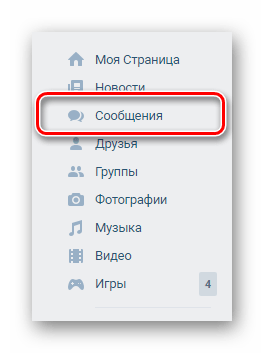
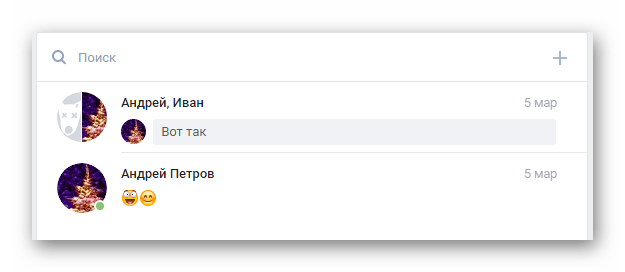
В окне переписки на верхней панели инструментов кликните по кнопке «Поиск по беседе» с иконкой лупы.
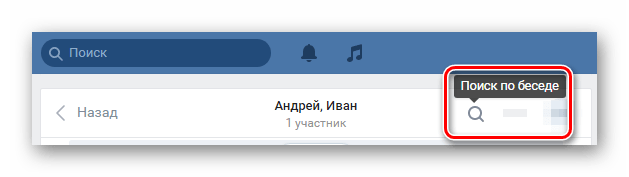
Всплывающая подсказка клавиши всегда имеет неизменный текст.
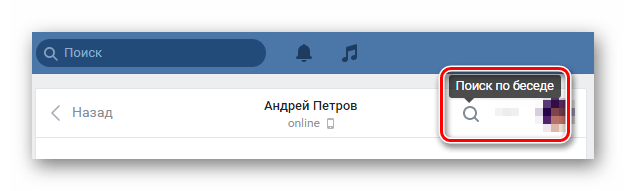
Изначально, чтобы произвести поиск, нужно заполнить представленную графу и воспользоваться кнопкой «Поиск».
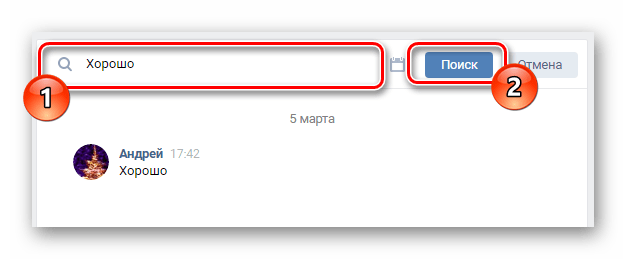
Однако в связи с возможными совпадениями, также можно прибегнуть к поиску писем по дате.
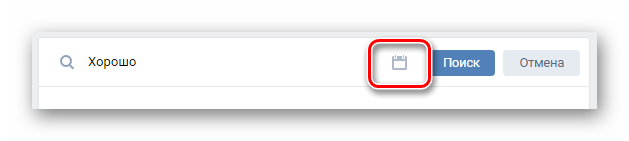
После клика по иконке с изображением календаря вам будет представлено окно выбора даты.
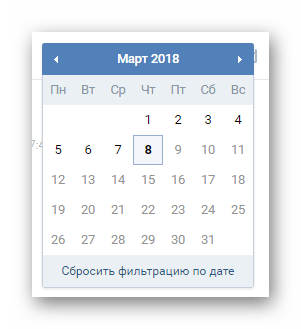
Вы можете изменить месяц, щелкнув по стрелочке с нужным указанием в шапке виджета.

Благодаря этому можно вернуться на несколько лет назад, вне зависимости от даты начала беседы.
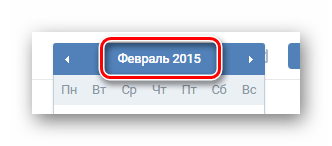
В основном содержимом календаря вами может быть указана конкретная дата.
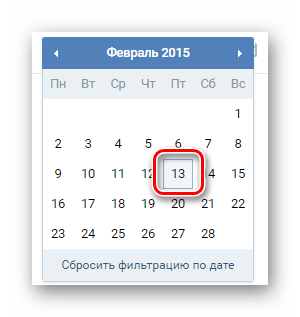
Если текстовое поле поиска было предварительно заполнено, то система будет искать исключительно точные совпадения.
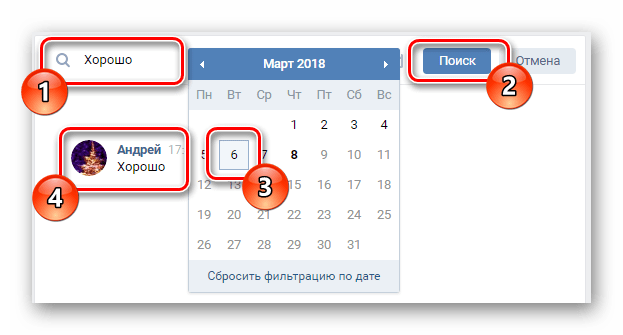
В случае отсутствия конкретной фразы, но при использовании календаря, ВКонтакте предоставит все сообщения, датируемые определенными временем.
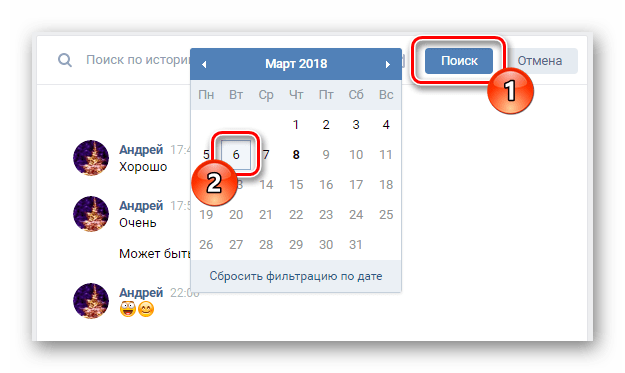
Показаны будут письма не только за какой-то один день, но и за все последующие.
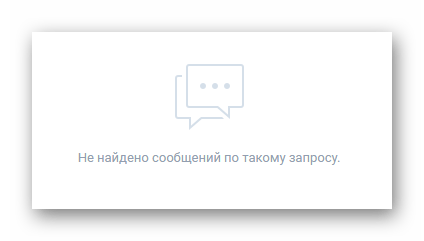
При успешном завершении поиска вы можете кликнуть по письму, тем самым переключившись в зону его изначального месторасположения в диалоге.
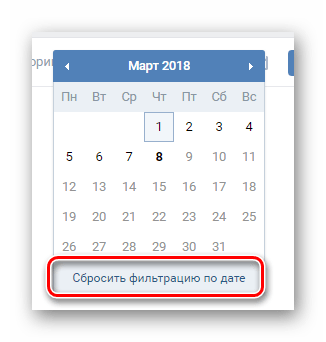
Для выхода из режима поиска сообщений по дате, обновите страницу или воспользуйтесь кнопкой «Сбросить фильтрацию по дате» в рамках указанного виджета.
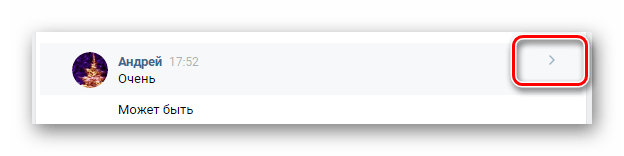
Чтобы прекратить поиск, кликните по кнопке «Отмена» в верхней части активного окна.
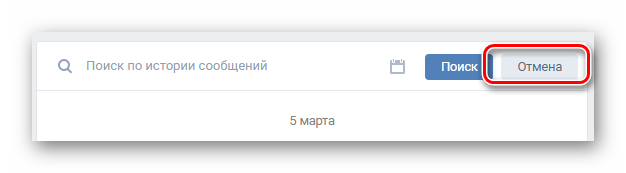
На этом способ заканчивается, так как благодаря приведенным рекомендациям можно найти любое некогда отправленное письмо. Однако тут же обращаем ваше внимание на то, что из результатов в любом случае будут исключены удаленные вами сообщения.
Способ 2: Приложение VK Messages Visual Statistics
Исключительно в качестве дополнительного подхода вы можете воспользоваться сторонним средством работы с письмами в диалогах. Тут же заметьте, что несмотря на изначальное предназначение ресурса, нацеленное на получение статистики, его вполне можно использовать для поиска сообщений по дате.
Найдены будут только диалоги, без указания конкретных писем.
Мы затронем исключительно браузер Хром, однако предписания вполне применимы и к другим аналогичным программам.
-
Откройте страницу расширения и воспользуйтесь кнопкой «Установить».
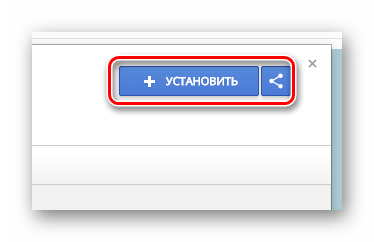
Подтвердите интеграцию дополнения в браузер.
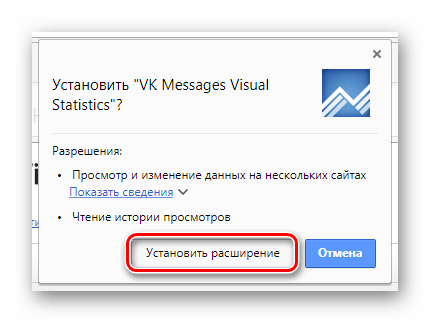
В случае успешного скачивания кликните по иконке приложения на панели задач.
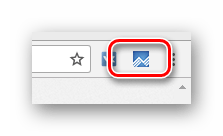
Авторизуйтесь в дополнении через сайт социальной сети.
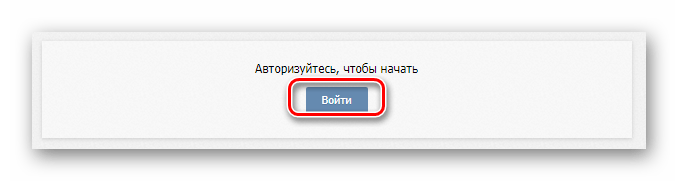
Дождитесь окончания загрузки приложения.
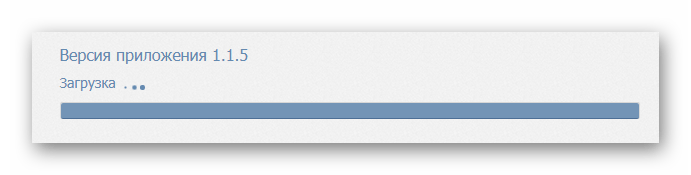
В правом верхнем углу щелкните по кнопке «Статистика».

Проследите, что вы находитесь на вкладке «Таблица» в левом навигационном меню.
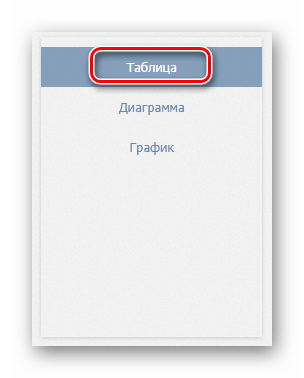
Под строкой «Количество сообщений» установите выделение на пункте «По числу сообщений».
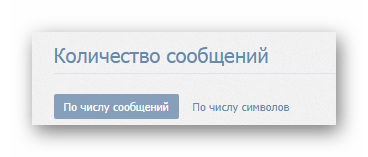
В следующем блоке нажмите кнопку «Выбрать период».

Используя встроенные виджеты для указания даты, выставите подходящие фильтры.
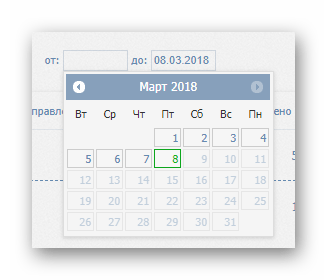
В качестве результата вам будут представлены все диалоги, в которых вы проявили какую-либо активность за отмеченный временной период.
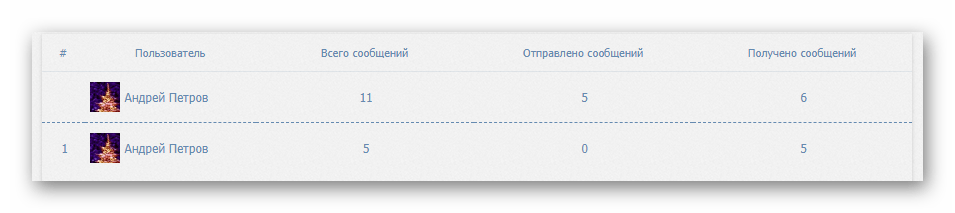
Как и было сказано, данное приложение представляет собой скорее дополнительное средство, нежели является полноценным методом. Таким образом, вам придется прибегнуть к стандартным возможностям социальной сети.
Помните, что если вам есть чем дополнить материал или возникли какие-либо вопросы, напрямую касающиеся темы, оставьте комментарий через соответствующую форму.
Отблагодарите автора, поделитесь статьей в социальных сетях.
 Сегодня мы расскажем вам самый простой способ как в вконтакте можно найти сообщения в диалогах вк по определенной дате.
Сегодня мы расскажем вам самый простой способ как в вконтакте можно найти сообщения в диалогах вк по определенной дате.
Наверняка у каждого пользователя популярной социальной сети Вконтакте случалась такая ситуация: вам срочно необходимо найти какую-то информацию, которую вы точно скидывали в диалоге с кем-то, однако, вы уверены, что это было очень давно, примерно месяц назад, если не больше.
И листать огромный диалог очень не хочется, ведь мало того, что это займёт много времени, так ещё и есть большая вероятность просто пропустить искомое сообщение и окончательно накрыть поиски медным тазом. Но, оказывается, что в вк можно искать сообщение по дате! Прочитав эту статью, вы узнаете как в вк найти сообщение по дате, и научитесь делать это всего за несколько секунд.
Как в вк найти сообщение по дате
Содержание статьи (навигация)
Несколько простых шагов.
Чтобы осуществить поиск сообщений в вк по дате, нужно совершить несколько простых шагов:
- Зайти в социальную сеть под своими логином и паролем, после чего перейти в сообщения и выбрать необходимый вам диалог. Где, по вашему подозрению, располагается сообщение с необходимой вам информацией.
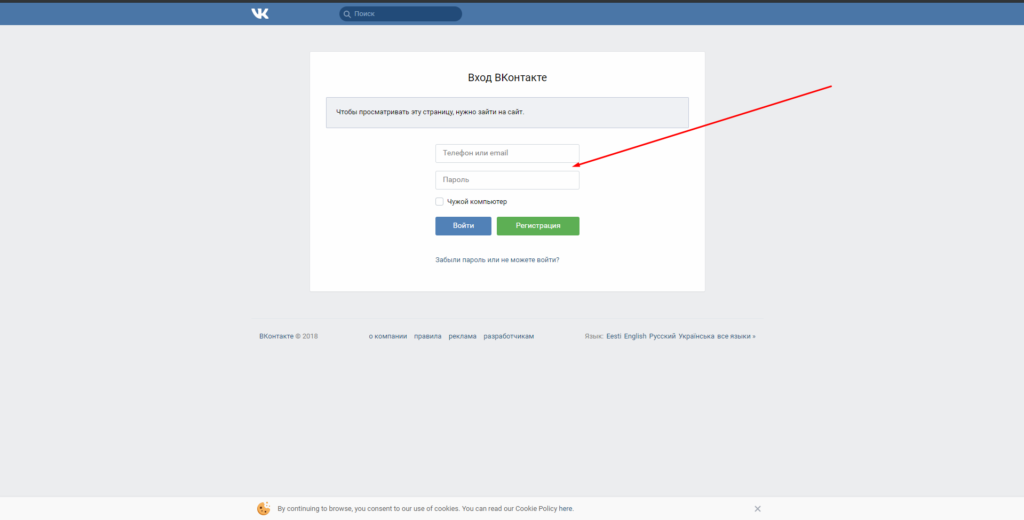
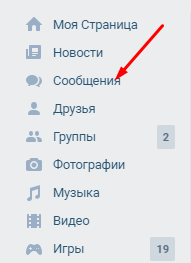
- Далее, в нужном нам диалоге кликаете на значок «лупы» в левом верхнем углу, после чего для вас откроется окно поиска по истории сообщений, а слева будет значок календаря.

- В появившемся окне нажимаете на иконку «календарь» и выбираете необходимую дату, кстати говоря, поиск в данной дате может быть осуществлён, учитывая конкретное искомое слово, если вы введёте его в «поиск по истории сообщений».

После того, как вы произведёте эти простые действия, вам отобразятся все сообщения, которые были отправлены или получены за данный период времени. Также, если вы помните ключевое слово в искомом сообщении, вы также можете ввести его в поисковую строку и искать конкретное слово, отправленное в конкретное число. В случае если же найти сообщение не удаётся, попытайтесь выбрать другую дату или же ввести другое ключевое слово, возможно, вы просто ошиблись.
Заключение.Как в вк найти сообщение по дате.
Для чего вам может быть полезна данная функция:
- В диалоге был важный контакт или телефон.
- В диалоге была какая то договоренность и вам ее необходимо найти.
- В сообщении ваш собеседник вас оскорбил и вам необходимо найти это сообщение.
- И еще много много других примеров.
В 21 веке умение пользоваться социальными сетями является одним из ключевых навыков, которыми должен обладать человек. Ритм жизни ускоряется, и социальные сети играют большую роль в передаче информации в одну секунду, поэтому, каждый должен уметь не только делиться информацией, но и искать её за доли секунд. Прочитав эту статью, вы научились находить любое сообщение вконтакте буквально за несколько мгновений. Надеемся, что вы провели время с пользой и открыли для себя новую функцию в любимой социальной сети.
Наверное, каждый пользователь социальной сети «ВКонтакте» сталкивался с ситуацией, когда ему нужно было найти какую-либо информацию, содержащуюся в беседе с другим пользователем либо группой пользователей. В случае, если «целевое» сообщение было отправлено давно, такой поиск может потребовать большое количество времени и усилий. В связи с этим во «ВКонтакте» предусмотрена опция «Поиск по дате», существенно ускоряющая данный процесс. О том, как найти сообщение в ВК по дате и какие существуют способы поиска, пойдет речь в данной статье.

Быстрые способы найти нужное сообщение
Осуществлять поиск в официальной и облегченной версии сайта vk.com, обладая лишь информацией о дате публикации письма, можно двумя способами. Первый метод касается инструментов, предусмотренных самой социальной сетью, а второй – заключается в использовании дополнительного софта. Далее в статье будет рассмотрен каждый из данных способов.
Способ 1: Стандартные средства
В функционале социальной сети имеется всего лишь один способ, позволяющий искать сообщения, применяя фильтрации по дате отправления. Следует сказать, что такой фильтр применим только для личных диалогов и бесед, что говорит о его уникальности.
Итак, если необходимо осуществить поиск месседжа стандартными средствами ВК, воспользуйтесь приведенной ниже инструкцией:
- Заходим в свой аккаунт во ВКонтакте, пройдя при необходимости процесс авторизации.
- В «Меню», расположенном в правой части экрана, находим раздел «Сообщения» и переходим на него.

- В открывшемся списке найдите интересующий Вас диалог либо беседу и разверните его.
- Выполнив предыдущее действие, перед Вами появится блок переписки.
- В шапке данного блока располагается имя собеседника либо название беседы, а также стандартные инструменты. Находим значок лупы, отвечающий за «Поиск по беседе».

- Нажимаем правой кнопкой мыши по данному значку, вызывая тем самым блок поиска. В данном блоке располагается поисковая строка для поиска по ключевым словам, и значок календаря, отвечающий за поиск по дате отправления месседжа.
- Для того, чтобы вызвать окно с календарем, кликаем по соответствующей иконке, как показано ниже:

- Выбираем интересующую Вас дату. В случае, если необходимо выбрать другой месяц, воспользуйтесь кнопками перехода, расположенных в шапке виджета.

- После выполнения предыдущего этапа, нажимаем на кнопку «Поиск».
- Система выведет на экран монитора все письма за указанную дату, а также за последующие дни. Сделав клик по какому-либо сообщению, можно перейти к той части диалога, откуда была взята информация.
- В случае, если система не нашла совпадений, Вы получите следующее уведомление:

- Для выхода из режима поиска следует кликнуть по кнопке «Отмена», как показано ниже, либо обновить страницу.

Таким образом, следуя приведенной выше инструкции имеется возможность найти желаемую информацию. Вместе с тем стоит обратить внимание на то, что удаленные Вами ранее сообщения не будут отображаться в результатах поиска.
Способ 2: Приложение VK Messages Visual Statistics
VK Messages Visual Statistics – расширение, предназначенное для просмотра статистики личных писем и визуализации общения в социальной сети «ВКонтакте». Не беря во внимание его изначальное предназначение, он может служить и в качестве поисковой системы для сообщений.
Рассматриваемый плагин поддерживается всеми современными Интернет-обозревателями (Mozilla Firefox, Яндекс Браузер, Opera, Google Chrome). В качестве примера описания процесса установки и использования браузерного дополнения VK Messages используется Chrome.
- Запустите Web-браузер.
- В верхнем правом углу экрана найдите кнопку с тремя точками и кликните по ней.
- Перед Вами развернется окно с настройками, где необходимо найти пункт «Дополнительные инструменты», а затем выбрать – «Расширения».

- В браузере откроется страница с плагинами. Нажмите на «Главное меню», а затем перейдите на «Открыть Интернет-магазин Chrome».
- Напишите в поисковую строку «VK Messages Visual Statistics» и установите его. Вы также можете воспользоваться ссылкой на скачивание приложения. Процесс загрузки и установки происходит в фоновом режиме.

- Перезапустите браузер.
- С правой стороны от адресной строки появится значок плагина. Наведите на него курсор мыши и кликните.
- Авторизуйтесь в приложении, введя логин и пароль от аккаунта «ВКонтакте».

- После завершения процесса загрузки нажмите на кнопку «Статистика».
- Выберите пункт «Таблица», как показано ниже.
- Найдите раздел «Количество сообщений» и установите режим «По числу сообщений».

- Затем указываем период для поиска, нажав соответствующую кнопку.
- Применяя встроенные виджеты, укажите интервал поиска.
- В результате система выдаст перечень диалогов, где была проявлена какая-либо активность на указанном промежутке времени.
Как видно из приведенного руководства, данное браузерное расширение является дополнительным средством, нежели полноценным методом выборки писем из личных бесед и диалогов по заданному временному промежутку.

